
Gabriel Brooks
0
2291
363
Bir yazılımın nasıl çalıştırılacağını göstermek ya da Linux'a yeni bir işletim sisteminin görsel rehberini vermek isterseniz, bir ekran kayıt aracından en iyi sonuçları alırsınız.
Windows, macOS ve hatta Android bazı iyi ekran kaydedicilere sahipken, Ekranınızı Android'e Kaydetmenin En İyi Yolu Nedir? Ekranınızı Android'e Kaydetmenin En İyi Yolu Nedir? Ekranı Android telefonunuzda veya tabletinizde kaydetmeniz mi gerekiyor? İşte tam olarak nasıl yapılacağı. Linux yazılım kütüphanesi bu alanda şaşırtıcı şekilde seyrek. Neyse ki, masaüstünüzü herhangi bir bilgisayara, Raspberry Pi'ye bile kaydetmek için kullanabileceğiniz beş Linux ekran kaydediciyi getirebildik.!
Bir Ekran Kaydedicide Nelere Bakmalısınız?
Devam etmeden önce, bir masaüstü ekran kaydedicinin tipik işlevlerine bir göz atalım..
Örneğin, masaüstünün tamamını veya tek bir uygulama penceresini yakalayabilmesi gerekir. Ayrıca, kaydı belirli bir çözünürlük ve video dosyası türüne ayarlayabilmeyi bekleyebilirsiniz..
Videoda görünmen gerekiyor mu? Öyleyse, bazı ekran kaydedici araçları, bilgisayarınızın web kamerasından video ve mikrofondan gelen sesleri tespit etme imkanı sunar..
Yakınlaştırma / izleme fare aracı gibi başka özellikler de bulunabilir. Kısacası, ekran kaydediciler, sunulan çeşitli özelliklerle gelir ve ihtiyacınız olanı bulmayı zorlaştırır. Fakat biz buna yardımcı olabiliriz.
1. Kazam
Ubuntu deposundan ARM ve PowerPC aygıtlarının yanı sıra 32 bit ve 64 bit desteği ile kullanılabilir 64 bit Bilgi İşlem Nedir? 64-bit Hesaplama Nedir? Bir bilgisayar veya bilgisayar donanımının ambalajı, teknik terimler ve rozetlerle doludur. Daha belirgin olanlardan biri 64-bit. , Kazam verimli bir masaüstü video yakalama aracıdır. Tam ekran, tüm masaüstü ekranları, tek bir pencereyi ve masaüstünün alanlarını kaydedebilen Kazam, hoparlörlerden ve mikrofondan da ses alabilir..
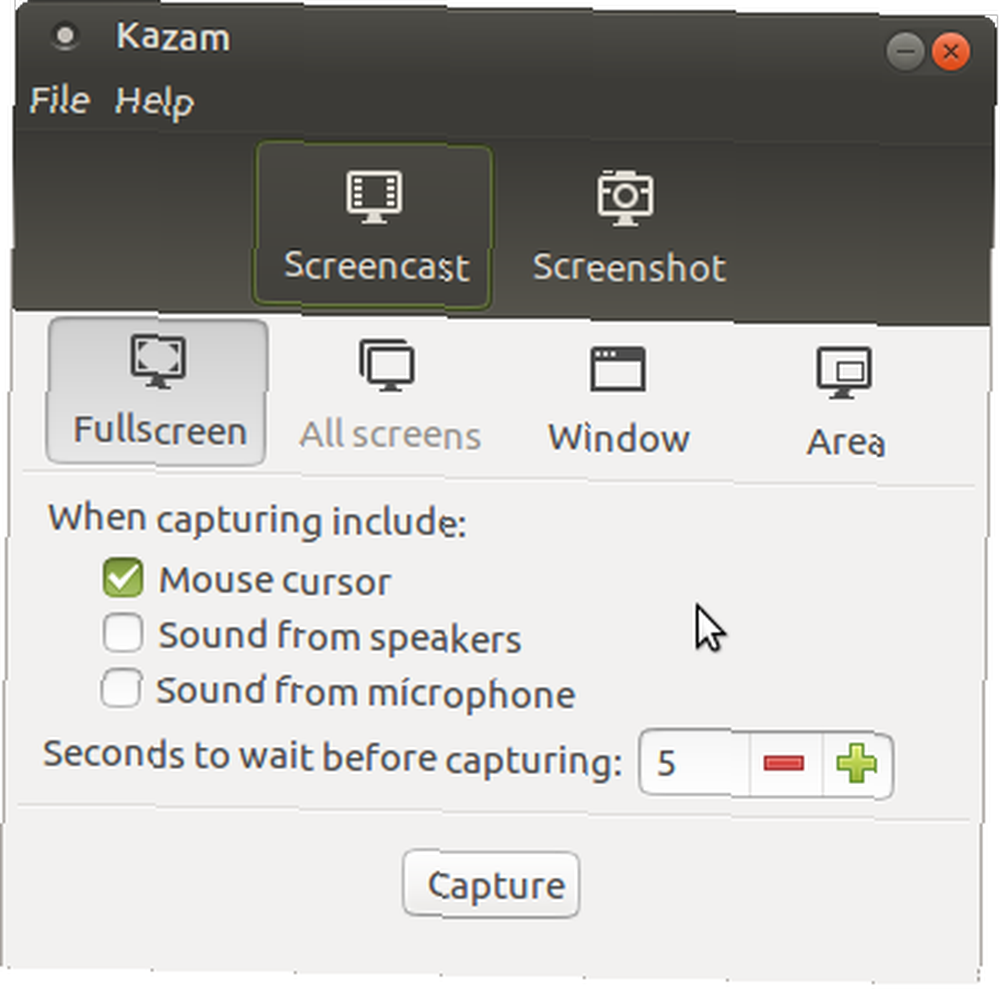
Yazılım yöneticiniz aracılığıyla kurun veya:
sudo apt-get yükleme kazamMasaüstü etkinliğinizi kaydettikten sonra, sistem tepsisinden durabilirsiniz. Daha sonra kaydetmeniz veya normal video düzenleme yazılımınızla düzenleme yapmanız istenir.
Ses aygıtlarını, video formatlarını seçme ve hatta ekran görüntüsü alma becerisiyle Kazam, yeni başlayanlar için mükemmel bir Linux ekran kaydedici..
2. Vokoscreen
Basit bir kullanıcı arayüzü ve hoş bir özellik koleksiyonuna sahip olan Vokoscreen, Linux için başka bir ekran kayıt seçeneğidir. Masaüstünüzü kaydetme ve yayınlama yeteneğine sahip, HD video akışının avantajlarından yararlanmak için üst düzey bir oyun donanımına ihtiyacınız olacak.
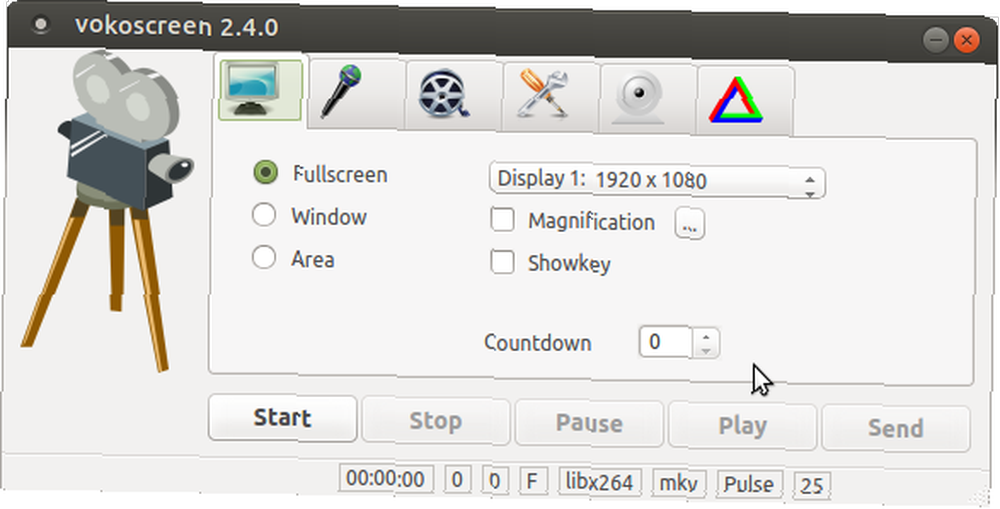
GitHub üzerinden mevcut olan Vokoscreen ayrıca PPA eklenerek komut satırı üzerinden de yüklenebilir..
sudo eklenti apt-repository ppa: vokoscreen-dev / vokoscreen sudo apt-olsun güncellemesi sudo apt-get install vokoscreenBir kere başlatıldığında, Vokoscreen hemen hemen harekete geçmeye hazır. Tüm masaüstünden, bir pencereden, alandan veya işaretçinin etrafındaki belirli bir büyütme oranından yakalayabilirsiniz. Bu, yakın çekim video çekimleri için kullanışlıdır..
Video ve ses kodekleri seçilebilir, ses sürücüleri, video formatı ve kare hızı da aynı şekilde değiştirilebilir. Ayrıca web kameranızdaki görüntüleri ekran kaydınıza dahil etme olanağınız da var. Kullanımı kolay düğmeler, ekran görüntüsünü kaydetmenizi, durdurmanızı, duraklatmanızı ve oynatmanızı sağlar. Bir paylaşım seçeneği bile var, ancak bu e-posta ile sınırlı. Doğal olarak, burada dosya boyutuna göz atmanız gerekir.!
Vokoscreen, kurulumu ve kullanımı kolay, kullanışlı bir ekran kayıt aracıdır.
3. Basit Ekran Kaydedici
Kendini arayabilir “basit”, Ancak bu uygulama aslında burada listelenen diğerlerinden daha fazla özelliğe sahiptir. Açılışta, birçok seçenek içeren tek bir ekranla karşılaşacaksınız. Bunlar arasında beklenen tam ekran kaydı, bir seçimi kaydetme, imleci takip etme ve ayrıca video oyunu çekimleri için GL kaydetme seçeneği bulunur.
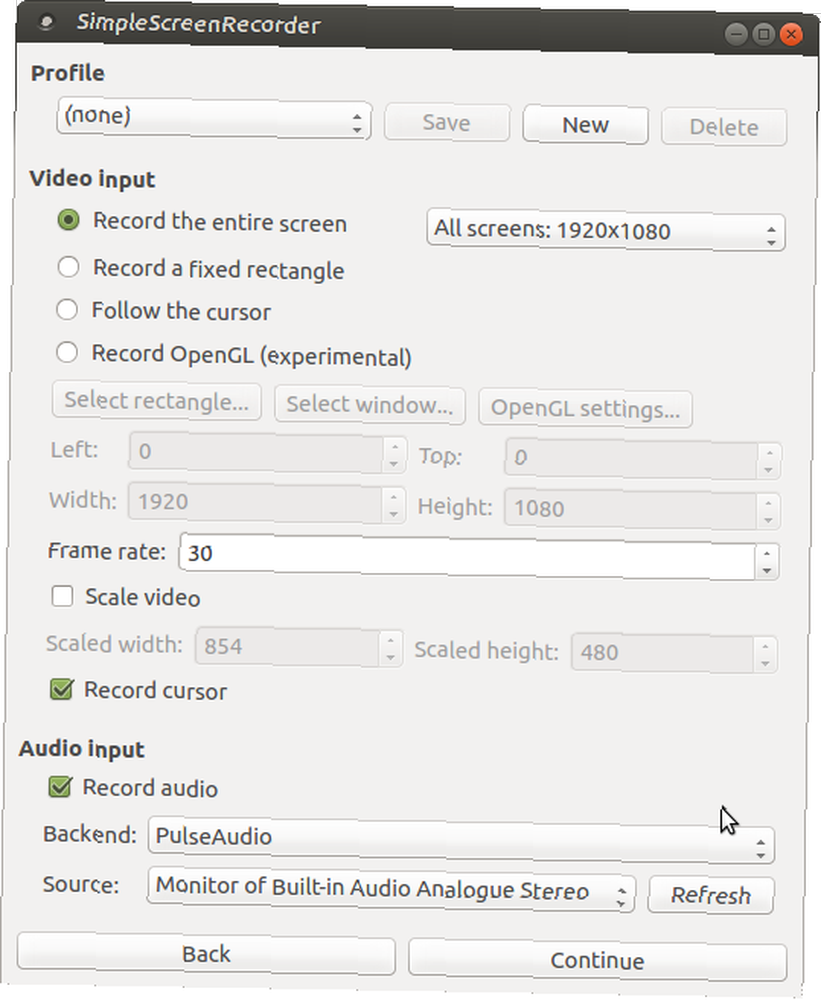
Zaman kazanmak için, farklı ekran yakalama görevlerine uygun profiller de oluşturabilirsiniz. Ses ayrıca kaydedilebilir ve video Devam et buton. Hazır olduğunuzda, vur Kayda başla - varsayılan olarak, sonuçta elde edilen video Giriş dizininize kaydedilir..
Yine, Ubuntu tabanlı bir dağıtım kullanıyorsanız, Basit Ekran Kaydedici'yi yüklemeden önce bir PPA deposu kurmanız gerekir..
sudo eklenti apt-repository ppa: maarten-baert / simplescreenrecorder sudo apt-olsun güncellemesi sudo apt-get install simplescreenrecorder64 bit bir sistem kullanıyorsanız ve 32 bit OpenGL uygulamalarını kaydetmek istiyorsanız, şunu yükleyin:
sudo apt-get install yükleme simplescreenrecorder-lib: i386(Diğer dağıtımlara yükleme yönergeleri geliştiricinin web sitesinde bulunabilir.)
Basit Ekran Kaydedici kesinlikle basit değil, ancak basit ve bazı yararlı özellikler sunar.
4. ScreenStudio
Bu listedeki diğer ekran yakalama araçlarının aksine, ScreenStudio Java tabanlı bir uygulamadır, masaüstünüzü kaydetmenize, web kameranızdan görüntüler eklemenize ve hatta Twitch.tv için Twitch'e akış yapmanıza izin veren bir uygulamadır. Bu İstatistikleri & Gerçeklere İnanmayacaksınız Twitch.tv Ne Kadar Büyük? Bu İstatistikleri ve Gerçekleri İnanmayacaksınız Twitch, Web'deki en popüler canlı yayın hizmeti olabilir. Bu istatistikler kesinlikle sizi etkileyecek. , YouTube ve Facebook.
Buna başlamak kolaydır. Doğrudan yukarıdaki linkten indirmeniz ve çalıştırmadan önce bilgisayarınızda ffmpeg, PulseAudio ve Java yüklü olduğundan emin olmanız gerekir. Masaüstünüzü ve web kameranızı bir kaynak olarak ayarlamak için Kaynaklar menüsünü kullanabilir, gerekirse ses ekleyebilir, Çıktı formatınızı seçip simgesine dokunabilirsiniz. Ctrl + R Kaydı başlatmak ve durdurmak için.
Vloggerlar İçin İdeal Bir Vlogger Olarak Yaşam: Nasıl? 10 YouTubers'a Vlogger Olarak Bir Yaşam İstedik: Nasıl Bir Şey? 10 YouTubers sorduk Muhtemelen YouTube devleri hakkında bir şey biliyorsunuz - PewDiePie, Jenna Marbles, Vlogbrothers - peki ya YouTube’da üretilen içeriğin büyük bir kısmını oluşturan tüm küçük ajloglar? ve Twitch düzenli, ScreenStudio hafif ve esnektir, ancak bazı yaygın masaüstü yakalama özelliklerini kaçırır.
5. RecordMyDesktop
Linux için orijinal ekran yakalama aracı olan RecordMyDesktop, Raspberry Pi dahil Raspberry Pi 3: Daha Hızlı, Daha İyi, Wi-Fi ve Bluetooth ile Raspberry Pi 3: Daha Hızlı, Daha İyi, Wi-Fi ve Bluetooth ile birlikte Bugün, Raspberry Pi vakfı, Raspberry Pi 3'ün piyasaya sürüldüğünü duyurdu. Bu, popüler düşük maliyetli bilgisayarlara yönelik en önemli güncelleme. . Temel sürümü, komut satırını kullanarak kullanabilirsiniz;
sudo apt-get yükleme recordmydesktopAracı ayrıca iki GUI ön ucu, gtk-recordmydesktop ve qt-recordmydesktop seçeneğiyle de kullanabilirsiniz..
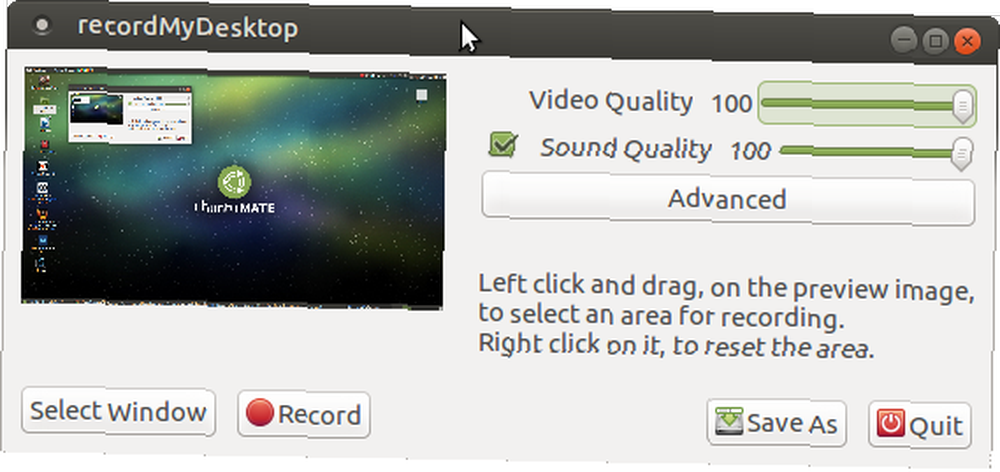
Kurulduktan sonra, bu basit araç - hangi bazı ek seçenekler sunuyor ileri menü ve tüm pencereleri veya sadece bölümleri seçme yeteneği - kaydetmeye hazır. Videonuzu çekimden sonra kodlamak için zaman vermeyi unutmayın. Videolar Ana dizininize gönderilir.
Hangi Linux Ekran Yakalama Aracını Kullanıyorsunuz?
Bilgisayarınızdaki uygulamalarda ve oyunlarda etkinlik yakalamak için size beş Linux masaüstü kaydediciye göz attık.
Ama en sevdiğin hangisi? Bu araçlardan herhangi birini kullandınız mı ya da bir şekilde diğerine tökezlediniz mi? Yorumlarda bize bildirin!
Resim Kredisi: 3Dalia / Shutterstock











